如何解决Word上次启动时失败问题
Word是一种十分常用的文件类型,有些用户在打开文档时常常会遇到Word上次启动时失败问题,不知道如何解决,接下来小编就给大家介绍一下具体的操作步骤。
具体如下:
1. 首先第一步打开电脑中的Word软件,如果弹出【Word上次启动时失败】窗口,根据下图所示,点击【是】选项。

2. 第二步进入软件后,根据下图所示,依次点击【文件-选项】。

3. 第三步打开【选项】窗口后,根据下图所示,依次点击【信任中心-信息中心设置】。
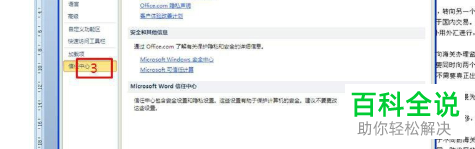
4. 第四步根据下图所示,点击左侧【文件阻止设置】,在右侧窗口中查看是否勾选【在"受保护的视图"中打开选定的文件类型】选项。
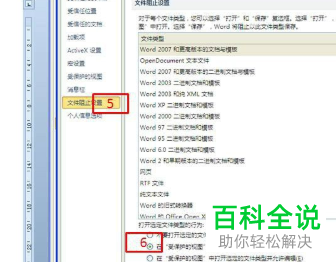
5. 第五步根据下图所示,勾选【在"受保护的视图"中打开选定的文件类型并允许编辑】,接着点击【确定】选项。
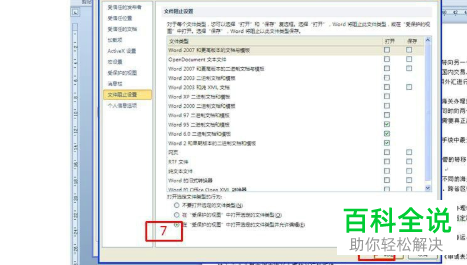
6. 第六步退回【Word选项】窗口后,根据下图所示,再次点击【确定】,接着关闭软件。
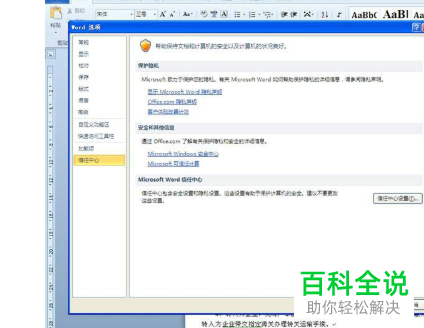
7. 最后重新打开Word文档,根据下图所示,将不会再弹出提示窗口。

以上就是如何解决Word上次启动时失败问题的方法。
赞 (0)

